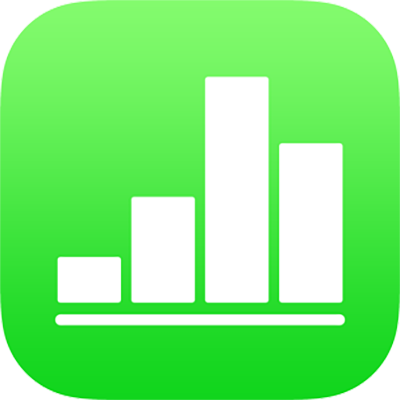
Endre utseendet til diagramtekst og -etiketter i Numbers på iPhone
Du kan endre utseendet på diagramtekst ved å bruke en annen stil, endre fonten, legge til en kantlinje og mer.
Hvis du ikke kan redigere et diagram, må du kanskje låse det opp.
Endre fonten, stilen og størrelsen på diagramtekst
Du kan endre utseendet på all diagramtekst samtidig.
Trykk på diagrammet, og trykk deretter på
 .
.Trykk på Stil, og trykk på Etiketter.
Gjør ett av følgende:
Endre fonten: Trykk på Diagramfont, og trykk deretter på en font.
Hvis du ikke ser Diagramfont, sveiper du opp fra bunnen av kontrollene.
Endre fontstilen: Trykk på Diagramfont, trykk på
 ved siden av fonten, og trykk på en stil.
ved siden av fonten, og trykk på en stil.Gjør fonten mindre eller større: Trykk på
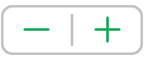 .
.All tekst i diagrammet blir proporsjonalt større eller mindre (samme prosentforhold).
Trykk på
 for å lukke kontrollene.
for å lukke kontrollene.
Rediger diagramtittelen
Diagrammer har en plassholdertittel (Tittel) som er skjult som standard. Du kan vise diagramtittelen og endre den.
Trykk på diagrammet, trykk på
 , og trykk deretter på Diagram.
, og trykk deretter på Diagram.Slå på Tittel.
Hvis du vil endre justeringen for tittelen, slik at den for eksempel er til venstre for diagrammet, trykker du på Stil og velger deretter et justeringsvalg.
Hvis du vil flytte tittelen til midten av et smultringdiagram, trykker du på Plassering, og trykker deretter på Sentrum.
Hvis du vil redigere tittelen, markerer du tittelteksten, skriver inn en ny tittel og trykker på Ferdig.
Legg til og endre verdietiketter for et diagram
Diagrammer har etiketter som viser verdiene til spesifikke datapunkter. Som standard vises diagramdata i samme format som kildedata. Hvis for eksempel kildedata er formatert som prosentverdi, vil data i diagrammet vises med prosentsymbol. Du kan endre formatet for diagrammet slik at bare tallet vises, og du kan velge om dataetikettene skal vises.
Trykk på diagrammet, og trykk deretter på
 .
.Trykk på Stil, og trykk på Etiketter.
Gjør ett av følgende:
For sektor- og smultringdiagrammer: Slå på Verdier, og trykk deretter på Plassering for å velge hvor du vil at etikettene skal vises. Hvis du vil skjule verdietiketter, slår du av Verdier.
Hvis du trykker på Plassering, velger Innvendig og slår på Forhindre overlapping, kan det hende at etikettene flytter på seg for å unngå overlapping, og det kan vises forklaringslinjer for å koble etikettene til sektorene eller segmentene. Hvis du markerer Utvendig, flyttes etikettene utenfor sektorene eller segmentene. Hvis du vil koble etikettene til sektorene eller segmentene, trykker du på enten Rett eller Vinklet for å slå på forklaringslinjer. Trykk på Ingen hvis du ikke vil slå på forklaringslinjer. Med vinklede forklaringslinjer justeres bildeforklaringene etter søylene, som vist under.
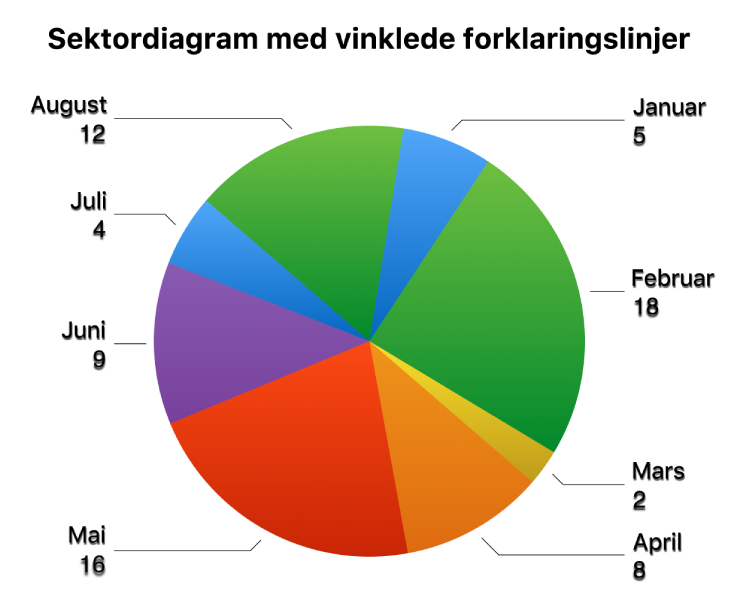
For punkt- og boblediagrammer: Trykk på Verdier under Datapunktetiketter, og velg deretter mellom X- eller Y-verdier. Hvis du vil skjule verdietikettene, trykker du på Ingen.
Hvis du vil endre plasseringen til etiketten, trykker du på Plassering og trykker deretter på et valg.
Hvis det er overlappende bobler i boblediagrammet, kan du slå på Vis etiketter øverst, slik at etikettene ikke blir skjult.
For andre typer diagrammer: Trykk på et alternativ under Serieverdier for å plassere etikettene på det ønskede stedet, for eksempel Nederst, Midten, Øverst eller Over. Alternativene avhenger av diagramtypen.
For å vise diagramdata som tall (i stedet for dataformatet i kilden) gjør du ett av følgende:
For sektor- og smultringdiagrammer: Trykk på Tallformat, og trykk for å slå av Samme som kilde.
For andre typer diagrammer: Trykk på Verdietiketter, trykk på Tallformat, og trykk for å slå av Samme som kilde.
Hvis Samme som kilden er slått på, tilsvarer verdietikettene formatet til originaldataene i tabellen.
Endre akseetiketter
Du kan velge hvilke etiketter som vises på en akse, redigere navnet og endre vinkelen på dem.
Trykk på diagrammet, og trykk deretter på
 .
.Trykk på Stil, og trykk på Etiketter.
Gjør ett av følgende:
Endre merker på verdiaksen (X): Trykk på Verdietiketter under Verdiakse (X).
Endre merker på kategoriaksen (Y): Trykk på Verdietiketter under Kategoriakse (Y).
Bruk kontrollene for X- eller Y-aksen til å utføre eventuelle justeringer.
Hvis du slår på Aksenavn, legger Numbers til et plassholderaksenavn i diagrammet. Hvis du vil endre det, markerer du på aksenavnet og skriver inn ditt eget.
Hvis du vil legge til en bildetekst eller en etikett for et diagram, kan du lese Legg til en bildetekst eller tittel til objekter i Numbers på iPhone.